Atualizado em maio 2024: Pare de receber mensagens de erro e deixe seu sistema mais lento com nossa ferramenta de otimização. Adquira agora em este link
- Baixe e instale a ferramenta de reparo aqui.
- Deixe-o escanear seu computador.
- A ferramenta irá então consertar seu computador.
A partição do sistema é essencial se você deseja usar a criptografia da unidade BitLocker, que não pode funcionar de outra maneira. Arquivos de inicialização importantes também são armazenados aqui por padrão, embora você possa armazená-los na partição principal do Windows, se desejar.
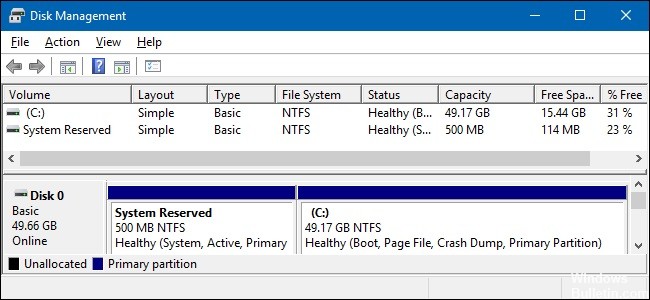
Quando você instala o Windows 10 em um disco rígido formatado corretamente, ele primeiro cria uma partição no disco rígido no início do disco rígido. Essa partição é chamada de partição do sistema. Em seguida, o espaço em disco não alocado é usado para criar a unidade do sistema e instalar o sistema operacional.
Se você abrir a pasta Computador, não verá a partição do sistema porque nenhuma letra de unidade está atribuída a ela. Você vê apenas a unidade do sistema ou a unidade C. Para ver a partição reservada para o sistema, você deve abrir o Gerenciamento de Disco.
Como é criada a partição reservada do sistema
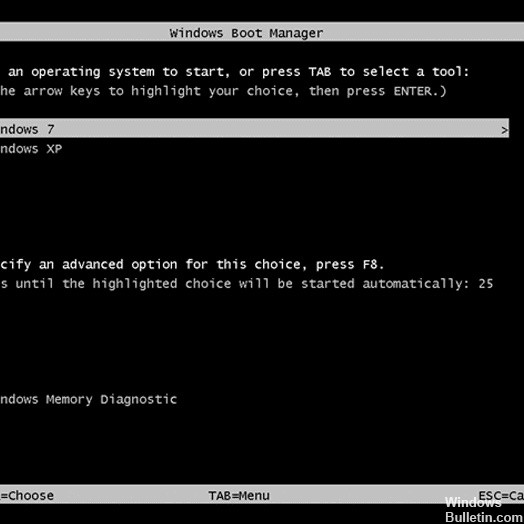
A partição do sistema é criada durante o processo de reinstalação do sistema operacional Windows, quando você particiona o disco rígido do computador. Ele começa com o Windows 7 e usa 100 MB de espaço em disco e continua a ser usado no Windows 8 e Windows 10, mas requer mais espaço em disco, ou 350 MB. A partição reservada do sistema Windows contém o gerenciador de inicialização do Windows e os dados de configuração de inicialização, portanto, está muito associada à inicialização do Windows a partir do disco do sistema.
Você pode excluir a partição reservada do sistema?
Atualização de maio de 2024:
Agora você pode evitar problemas com o PC usando esta ferramenta, como protegê-lo contra perda de arquivos e malware. Além disso, é uma ótima maneira de otimizar seu computador para obter o máximo desempenho. O programa corrige erros comuns que podem ocorrer em sistemas Windows com facilidade - sem necessidade de horas de solução de problemas quando você tem a solução perfeita ao seu alcance:
- Passo 1: Baixar Ferramenta de Reparo e Otimização de PC (Windows 10, 8, 7, XP e Vista - Certificado Microsoft Gold).
- Passo 2: clique em “Iniciar digitalização”Para localizar os problemas do registro do Windows que podem estar causando problemas no PC.
- Passo 3: clique em “Reparar tudo”Para corrigir todos os problemas.
Quando você inicia o computador, o Windows Boot Manager começa a ler os arquivos na partição para carregar o Windows. Depois que a partição é criada, você não pode mais excluí-la facilmente. Se você precisar reduzir o número de partições primárias, a partição do sistema deve ser sua última opção para exclusão. A remoção desta partição requer operações muito complicadas, que não são confirmadas pela Microsoft. Portanto, é recomendável deixá-lo quando é criado, pois ocupa muito pouco espaço. A melhor maneira de se livrar dessa partição é impedir que ela seja gerada.
Como impedir a partição reservada do sistema
Durante a instalação do Windows
- Quando você inicia na Instalação do Windows, você é solicitado a criar uma partição primária para os arquivos do sistema.
- Depois de criar uma nova partição para a instalação do Windows, a Partição Reservada do Sistema é criada automaticamente
- Selecione a partição principal, clique em Remover e clique em OK para confirmar a janela pop-up.
- Selecione a partição reservada para o sistema e clique no botão Estender. Agora você pode estender essa partição, fornecendo todo o espaço não alocado.
- Clique no último formato e selecione esta partição para instalar o Windows.
Durante a instalação do Windows
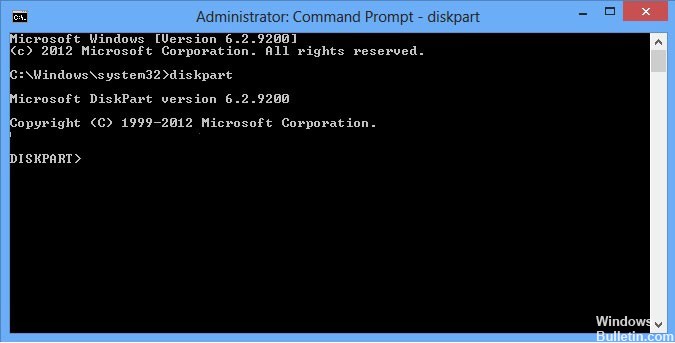
- Pressione Shift + F10 durante a instalação do Windows para abrir uma janela do prompt de comando.
- Digite diskpart na janela Prompt de Comando e pressione Enter.
- Crie uma nova partição em um espaço não alocado usando a ferramenta diskpart. Se você tiver apenas uma unidade no computador e ela estiver completamente vazia, poderá simplesmente selecionar o disco 0 e criar uma partição primária para selecionar o primeiro disco rígido e criar uma nova partição com a quantidade total de espaço não alocado na unidade.
- Continue o processo de instalação. Quando solicitado a criar uma partição, selecione a partição criada anteriormente.
Dica do especialista: Esta ferramenta de reparo verifica os repositórios e substitui arquivos corrompidos ou ausentes se nenhum desses métodos funcionar. Funciona bem na maioria dos casos em que o problema é devido à corrupção do sistema. Essa ferramenta também otimizará seu sistema para maximizar o desempenho. Pode ser baixado por Clicando aqui

CCNA, Desenvolvedor da Web, Solucionador de problemas do PC
Eu sou um entusiasta de computador e pratico profissional de TI. Eu tenho anos de experiência atrás de mim em programação de computadores, solução de problemas de hardware e reparo. Eu me especializei em Desenvolvimento Web e Design de Banco de Dados. Eu também tenho uma certificação CCNA para Design de Rede e Solução de Problemas.

